3 τρόποι για να αφαιρέσετε το υδατογράφημα από τις εικόνες PhotoBucket
Οι χρήστες μπορούν να αποθηκεύουν, να μοιράζονται και να φιλοξενούν φωτογραφίες και ταινίες στο Photobucket, μια διαδικτυακή υπηρεσία αποθήκευσης φωτογραφιών και βίντεο. Παρέχει τόσο δωρεάν όσο και επί πληρωμή προγράμματα στους χρήστες για να ανεβάσουν και να μοιραστούν το περιεχόμενο πολυμέσων τους.
Όταν κάνετε λήψη των εικόνων Photobucket που είναι δημόσιες ή έχουν οριστεί να είναι προσβάσιμες χωρίς περιορισμούς, θα διαπιστώσετε ότι οι εικόνες Photobucket περιλαμβάνονται υδατογραφήματα. Εάν θέλετε να καταργήσετε το υδατογράφημα Photobucket, πρέπει να κάνετε αναβάθμιση σε ένα πρόγραμμα επί πληρωμή για μια εμπειρία χωρίς διαφημίσεις και χωρίς υδατογράφημα. Εάν δεν έχετε σχέδιο για τη συνδρομή αυτή τη στιγμή, μπορείτε να το δοκιμάσετε Αφαίρεση υδατογραφήματος Photobucket εργαλεία. Συνεχίστε να διαβάζετε και μάθετε πώς να το φτιάξετε.
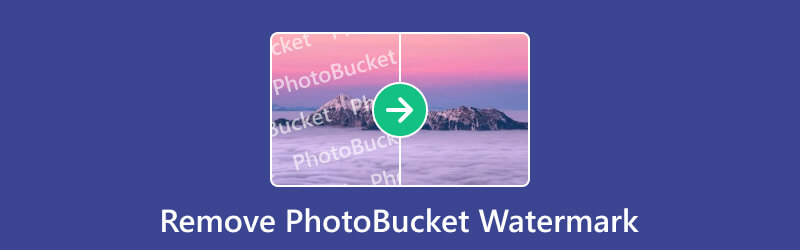
Σημείωση: Είναι απαραίτητο να ελέγξετε τους τρέχοντες όρους παροχής υπηρεσιών του Photobucket ή να επικοινωνήσετε με την υποστήριξή του για τις πιο ακριβείς και ενημερωμένες πληροφορίες σχετικά με τη λήψη εικόνων χωρίς υδατογραφήματα.
- ΛΙΣΤΑ ΟΔΗΓΩΝ
- Μέρος 1. Ο καλύτερος τρόπος για να αφαιρέσετε το PhotoBucket Watermark Online Δωρεάν
- Μέρος 2. Πώς να αφαιρέσετε το υδατογράφημα PhotoBucket με το Media.io Photo Watermark Remover
- Μέρος 3. Πώς να αφαιρέσετε το υδατογράφημα PhotoBucket με το Pixlr
- Μέρος 4. Συχνές ερωτήσεις για την αφαίρεση του υδατογραφήματος PhotoBucket
Μέρος 1. Ο καλύτερος τρόπος για να αφαιρέσετε το PhotoBucket Watermark Online Δωρεάν
ArkThinker Free Watermark Remover Online είναι η ιδανική λύση για την εύκολη αφαίρεση των υδατογραφημάτων PhotoBucket χωρίς να διακυβεύεται η άψογη ποιότητα των φωτογραφιών σας. Η τεχνολογία αιχμής AI εγγυάται την πλήρη αποκατάσταση των αρχικών εικόνων σας, εξασφαλίζοντας μια απρόσκοπτη εμπειρία επεξεργασίας. Όχι μόνο διαγράφοντας τα υδατογραφήματα PhotoBucket, αλλά μπορεί επίσης αυτή η αφαίρεση υδατογραφήματος να διαγράψει επωνυμίες, αντικείμενα, άτομα, μηνύματα, λεζάντες, emoji, γραμματόσημα, ημερομηνίες και πολλά άλλα από τις φωτογραφίες σας. Το πρόγραμμα επεξεργασίας μπορεί να σας δώσει περισσότερες επιλογές για να απαλλαγείτε από το υδατογράφημα προσαρμόζοντας τις λεπτομέρειες.
Εκκινήστε το πρόγραμμα περιήγησης ArkThinker Free Watermark Remover Online στον υπολογιστή ή την κινητή συσκευή σας. Απλώς κάντε κλικ στο Προσθήκη αρχείου στη μετατροπή κουμπί για πρόσβαση στο παράθυρο μεταφόρτωσης. Ανεβάστε εύκολα την υδατογραφημένη εικόνα PhotoBucket.

Επιλέξτε και κάντε κλικ στο εργαλείο Brush για να επιλέξετε το μέρος που περιέχει το υδατογράφημα PhotoBucket και κάντε κλικ στο Αφαιρώ κουμπί για να ξεκινήσει η διαγραφή του υδατογραφήματος PhotoBucket. Εάν σημειώσετε λάθος την περιοχή του υδατογραφήματος, μπορείτε να χρησιμοποιήσετε το Γόμα επιλογή εξαίρεσης της περιοχής υδατογραφήματος. Η διαδικασία μπορεί να διαρκέσει λίγο.
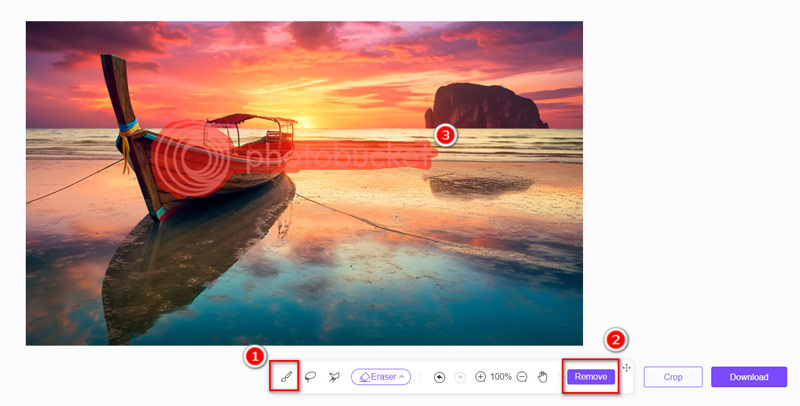
Μόλις ολοκληρωθεί η διαδικασία, μπορείτε να κάνετε προεπισκόπηση του εφέ εικόνας. Μόλις είστε ικανοποιημένοι με την εικόνα PhotoBucket, κάντε κλικ στο Κατεβάστε κουμπί για αποθήκευση της εικόνας PhotoBucket χωρίς υδατογράφημα.
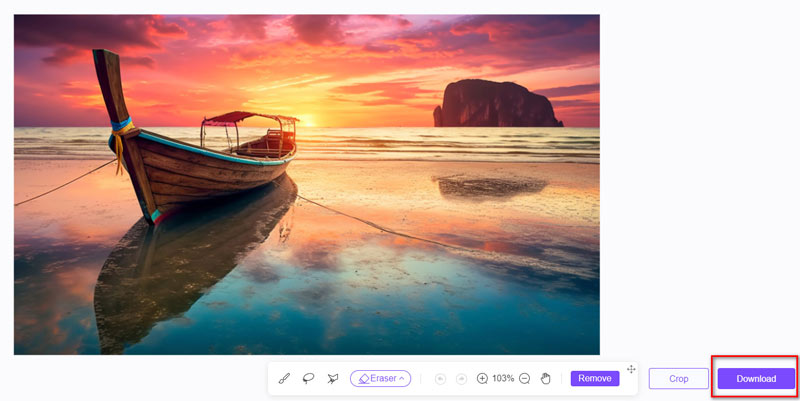
Σημείωση: Μπορείτε να επαναλάβετε τη διαδικασία αφαίρεσης χρησιμοποιώντας το εργαλείο πινέλου περισσότερες φορές για να χειριστείτε τις λεπτομέρειες του υδατογραφήματος.
Μέρος 2. Πώς να αφαιρέσετε το υδατογράφημα PhotoBucket με το Media.io Photo Watermark Remover
Ένα άλλο εργαλείο για την αφαίρεση των υδατογραφημάτων PhotoBucket είναι Media.io Photo Watermark Remover. Είναι η απόλυτη λύση για την εύκολη αφαίρεση υδατογραφημάτων, λογότυπων, κειμένου και άλλων από τις εικόνες σας. τροφοδοτούμενη από προηγμένη τεχνολογία AI, η αφαίρεση υδατογραφήματος είναι ένα φιλικό προς τον χρήστη εργαλείο. μπορεί να βοηθήσει στη διαγραφή του υδατογραφήματος σε δευτερόλεπτα. Χρειάζεται απλώς να αποκτήσετε πρόσβαση σε αυτήν την εφαρμογή απευθείας από τον υπολογιστή σας ή το πρόγραμμα περιήγησης για κινητά χωρίς να εγκαταστήσετε ή να κατεβάσετε εύκολα το λογισμικό.
Ανοίξτε αυτήν την αφαίρεση υδατογραφήματος PhotoBucket online, κάντε κλικ Καταργήστε το υδατογράφημα τώρακαι μεταφορτώστε ή σύρετε και αποθέστε οποιαδήποτε εικόνα PhotoBucket στη διεπαφή.
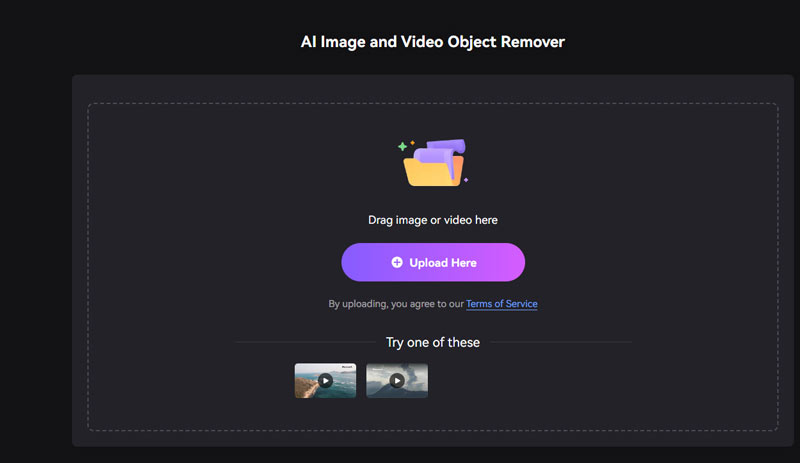
Επιλέξτε την περιοχή υδατογραφήματος που θέλετε να αφαιρέσετε χρησιμοποιώντας το ρυθμιζόμενο εργαλείο βούρτσας.
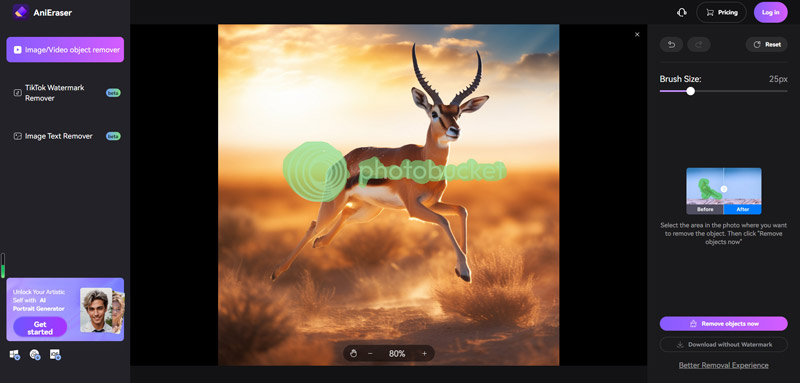
Κάντε κλικ στο Κουμπί Αφαίρεση αντικειμένων τώρα στην κάτω δεξιά γωνία. μπορείτε να κάνετε προεπισκόπηση του εφέ εικόνας χωρίς υδατογράφημα PhotoBucket.
Στη συνέχεια κάντε κλικ στο Λήψη χωρίς υδατογράφημα κουμπί, συνδεθείτε στον λογαριασμό σας σε αυτόν τον ιστότοπο και αποθηκεύστε τον στον υπολογιστή σας.
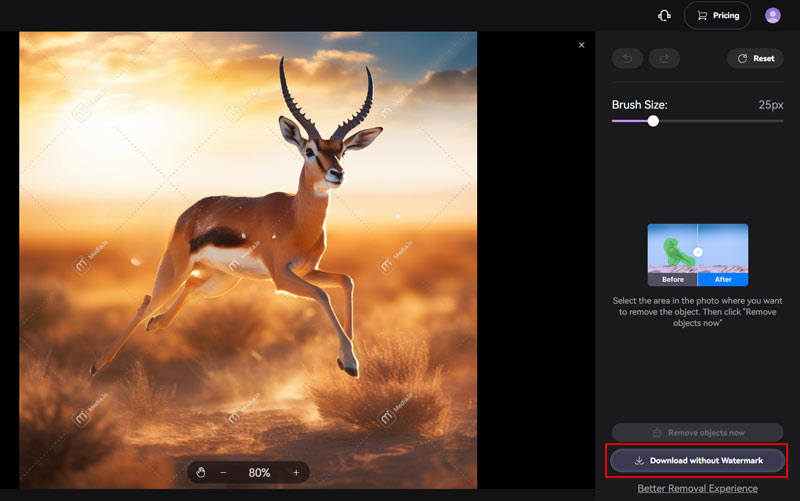
Για να εξαγάγετε το PhotoBucket χωρίς υδατογράφημα στο Media.io, πρέπει να εγγραφείτε σε αυτόν τον ιστότοπο. Διαφορετικά, θα λάβετε ένα υδατογράφημα Media.io.
Επιπλέον, αυτός ο ιστότοπος παρέχει επίσης α βίντεο αφαίρεσης υδατογραφήματος για να απαλλαγείτε εύκολα από το λογότυπο κειμένου/εικόνας, κείμενο, αυτοκόλλητα και πολλά άλλα από ένα βίντεο.
Μέρος 3. Πώς να αφαιρέσετε το υδατογράφημα PhotoBucket με το Pixlr
Pixlr είναι μια ευέλικτη πλατφόρμα επεξεργασίας και σχεδίασης φωτογραφιών με μια ποικιλία εργαλείων και λειτουργιών για τη βελτίωση των εικόνων τους. Είναι διαθέσιμο τόσο σε διαδικτυακή όσο και σε φορητή έκδοση, επιτρέποντας στους χρήστες να έχουν πρόσβαση στις δυνατότητες επεξεργασίας φωτογραφιών χωρίς την ανάγκη εξελιγμένου λογισμικού. Αν και το Pixlr δεν διαθέτει ειδικό εργαλείο αφαίρεσης υδατογραφημάτων, προσφέρει λειτουργίες όπως το Clone, επιτρέποντας στους χρήστες να προσαρμόζουν τα χρώματα, τη φωτεινότητα και άλλες πτυχές της εικόνας για να εξαλείψουν αποτελεσματικά τα υδατογραφήματα από τις εικόνες του PhotoBucket.
Ανοίξτε το Pixlr στο πρόγραμμα περιήγησής σας στο διαδίκτυο. Επιλέγω Επεξεργαστής Pixlr.
Εκεί θα δείτε ένα αναδυόμενο σημάδι του Ανοίξτε την εικόνα. Κάντε κλικ σε αυτό και επιλέξτε την επιθυμητή εικόνα PhotoBucket.
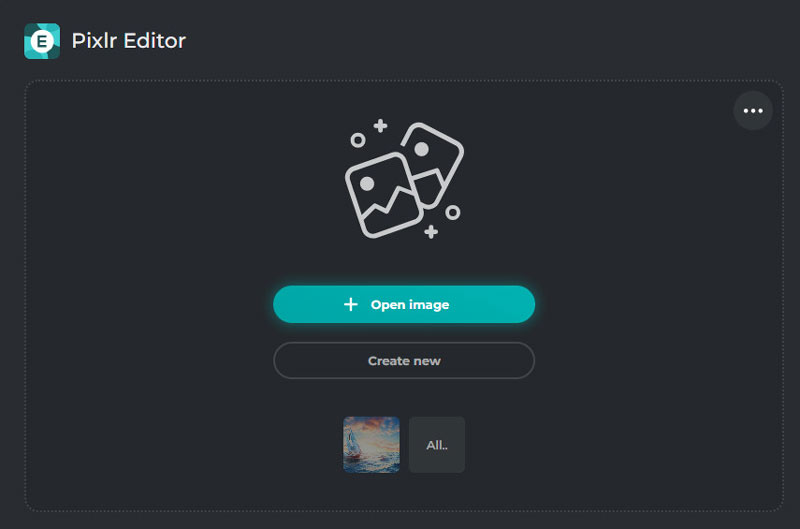
Κάντε κλικ στο Κλώνος από τις επιλογές της αριστερής γραμμής εργαλείων. Κράτα το Alt πληκτρολογήστε και κάντε κλικ σε ένα τμήμα της εικόνας από το οποίο θέλετε να κάνετε δείγμα, που υποδεικνύεται από έναν δρομέα που μοιάζει με στόχο.
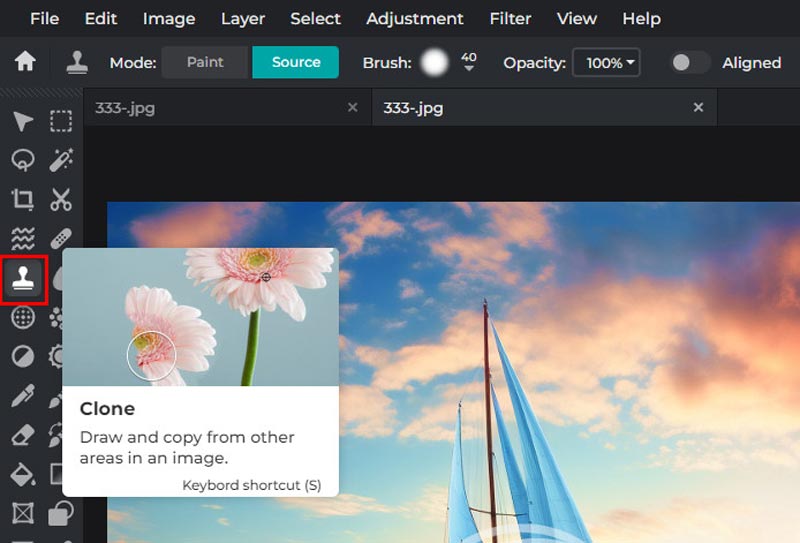
Μετά τη δειγματοληψία, εφαρμόστε πινελιές πάνω από την περιοχή υδατογραφήματος PhotoBucket. Όπως φαίνεται στην παρακάτω εικόνα, το υδατογράφημα αφαιρείται εύκολα. Είναι ένας απλός και αποτελεσματικός τρόπος για την εξάλειψη των υδατογραφημάτων.
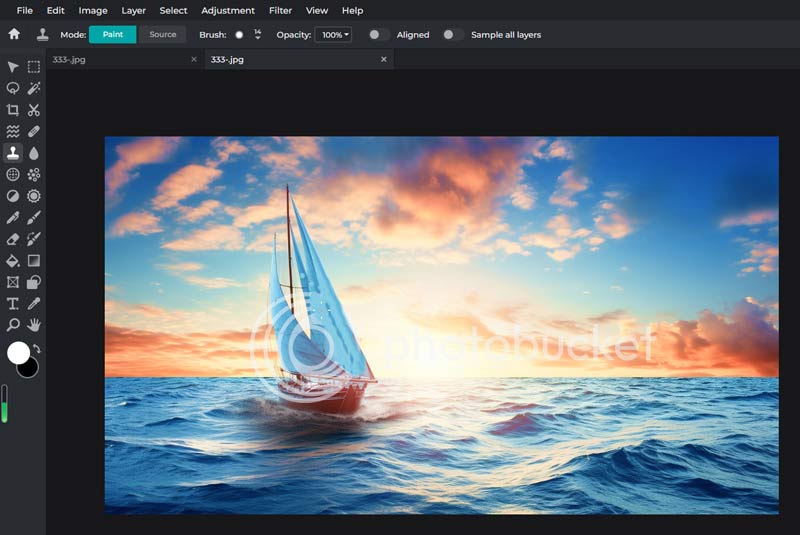
Κάντε κλικ στο Αποθηκεύσετε κουμπί στην κάτω δεξιά γωνία και επιλέξτε τις επιλογές εξαγωγής για τη μορφή και την ποιότητα της εικόνας.
Στη συνέχεια, μπορείτε να ξεκινήσετε την εξαγωγή της εικόνας σας χωρίς υδατογράφημα PhotoBucket.
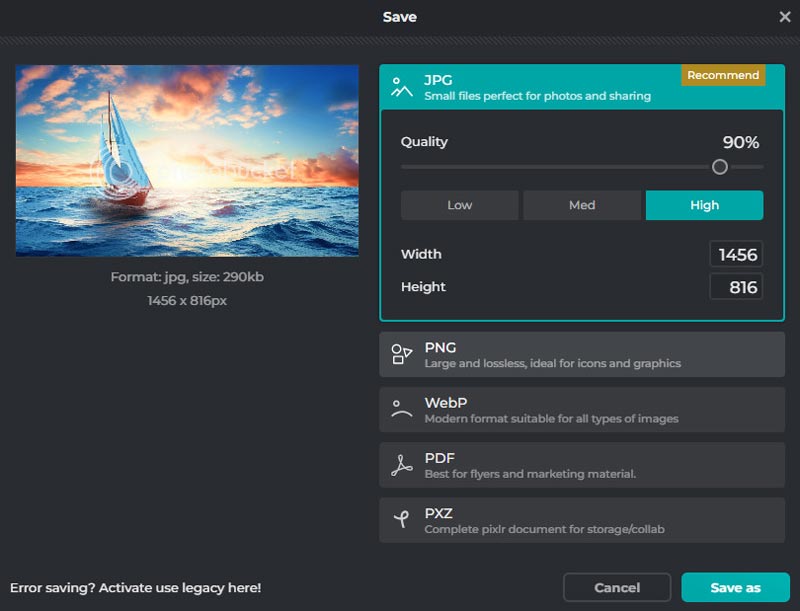
Η χρήση του Pixlr για την αφαίρεση ενός υδατογραφήματος εικόνας είναι παρόμοια με τη διαγραφή ενός υδατογραφήματος εικόνας στο Photoshop. Τα βήματα δεν είναι εύκολα όταν έχετε πολλές λεπτομέρειες να αντιμετωπίσετε στο υδατογράφημα. Επιπλέον, πρέπει να εγγραφείτε σε αυτόν τον ιστότοπο και να εξάγετε έως και 3 επεξεργασμένες εικόνες κάθε μέρα.
Μέρος 4. Συχνές ερωτήσεις για την αφαίρεση του υδατογραφήματος PhotoBucket
Μπορώ να πάρω τις φωτογραφίες μου από το Photobucket χωρίς να πληρώσω;
Ναί. Απλώς εγγραφείτε για μια δωρεάν δοκιμή για να μπορείτε να κατεβάσετε όλες τις φωτογραφίες σας.
Το Photobucket είναι ακόμα ζωντανό;
Το 2007 το απέκτησε η Fox Interactive Media. Αργότερα, τον Δεκέμβριο του 2009, η News Corp, η μητρική εταιρεία της Fox, πούλησε το Photobucket στην Ontela, μια startup κινητής τηλεφωνίας με έδρα το Σιάτλ. Στη συνέχεια, η Ontela μετονομάστηκε σε Photobucket Inc. και συνεχίζει να λειτουργεί με το όνομα Photobucket.
Μπορώ να κατεβάσω όλες τις φωτογραφίες μου από το Photobucket;
Για να κάνετε λήψη όλων των φωτογραφιών σας από το Photobucket, θα πρέπει να αποκτήσετε πρόσβαση στον λογαριασμό σας στο Photobucket και στη συνέχεια να χρησιμοποιήσετε τη λειτουργία λήψης ή εξαγωγής τους. Εδώ είναι τα βασικά βήματα που μπορείτε να κάνετε:
1. Συνδεθείτε στον λογαριασμό σας Photobucket.
2. Μεταβείτε στα άλμπουμ φωτογραφιών σας ή στη συγκεκριμένη τοποθεσία όπου αποθηκεύονται οι φωτογραφίες σας.
3. Εντοπίστε την επιλογή που σας δίνει τη δυνατότητα λήψης ή εξαγωγής των φωτογραφιών σας. Λάβετε υπόψη ότι αυτή η επιλογή ενδέχεται να διαφέρει ανάλογα με την τρέχουσα διεπαφή και τις δυνατότητες του Photobucket.
4. Ακολουθήστε τις οδηγίες στην οθόνη για να κάνετε λήψη της εικόνας Photobucket μία προς μία.
συμπέρασμα
Το PhotoBucket είναι μια υπηρεσία φιλοξενίας και κοινής χρήσης εικόνων και τα υδατογραφήματα σε εικόνες προστίθενται συνήθως από την πλατφόρμα για προστασία πνευματικών δικαιωμάτων. Προς την αφαιρέστε το υδατογράφημα από τις εικόνες PhotoBucket, μπορείτε να κάνετε μια συνδρομή. Σίγουρα, εάν δεν θέλετε να πληρώσετε για αυτό, μπορείτε να χρησιμοποιήσετε το εργαλείο αφαίρεσης υδατογραφήματος PhotoBucket στο διαδίκτυο για να διαγράψετε τα υδατογραφήματα στις εικόνες PhotoBucket.
Τι γνώμη έχετε για αυτό το post; Κάντε κλικ για να βαθμολογήσετε αυτήν την ανάρτηση.
Εξοχος
Εκτίμηση: 4.9 / 5 (με βάση 338 ψήφοι)
Βρείτε περισσότερες λύσεις
3 τρόποι για να διαγράψετε το υδατογράφημα από το Dreamstime στοκ Φωτογραφίες Πώς να αφαιρέσετε το υδατογράφημα Alamy από τις εικόνες (100% λειτουργεί) Καταργήστε το υδατογράφημα TikTok σε iPhone, Android και υπολογιστή 3 μηχανήματα αφαίρεσης υδατογραφημάτων Shutterstock για να απαλλαγείτε από τα υδατογραφήματα Μέθοδοι προσθήκης υδατογραφήματος σε GIF και κατάργησης υδατογραφήματος στο GIF Πλήρης οδηγός για την κατάργηση του Wondershare Filmora Watermark 2 εύκολες λύσεις για να αφαιρέσετε αυτοκόλλητο από βίντεο/φωτογραφίαΣχετικά άρθρα
- Επεξεργασία εικόνας
- Πώς να επεξεργαστείτε και να περικόψετε κινούμενα GIF με 4 αποτελεσματικούς τρόπους
- 10 μετατροπείς GIF για μετατροπή μεταξύ εικόνων/βίντεο και GIF
- Τα καλύτερα εργαλεία επεξεργασίας GIF κατάλληλα για οποιονδήποτε υπολογιστή και συσκευή
- Πώς να φτιάξετε GIF από εικόνες σε επιτραπέζιο και κινητό τηλέφωνο
- Γρήγορα βήματα σχετικά με τον τρόπο προσθήκης κειμένου σε ένα GIF χρησιμοποιώντας τα εργαλεία δημιουργίας λεζάντας
- Προσθήκη μουσικής σε GIF: Ενσωματώστε μουσική στο GIF σας μετά τη μετατροπή
- GIF Resizer: Απόλυτα εργαλεία για να αλλάξετε το μέγεθος του κινούμενου GIF σας
- [6 Εργαλεία] Πώς να ορίσετε μια αλλαγή βρόχου GIF και να το παίξετε για πάντα
- GIF Cutter: Πώς να κόψετε GIF με εύκολες και γρήγορες μεθόδους
- Πώς να αφαιρέσετε το υδατογράφημα Alamy από τις εικόνες (100% λειτουργεί)



